Cara Membuat Foto/Gambar Menjadi Satu Warna CorelDraw
Kali ini kita akan belajar bagaimana mengubah foto/gambar berwarna menjadi satu warna menggunakan coreldraw.Barangkali kita sering melihat foto/gambar yang aslinya berwarna tapi mereka diubah warnanya menjadi hanya satu warna seperti merah, biru, hijau, dll.Sebenarnya untuk melakukan hal itu sangat simple dan cepat.Di sini kita cukup memanfaatkan tools LENS yang ada pada menu EFFECTS di CorelDraw anda.Untuk caranya bisa anda baca di bawah
1) Import dulu gambar yang ingin kita jadikan satu warna.Untuk cara import gambar pasti sudah tahu lah gak perlu saya terangkan lagi
2) Bikin persegi panjang didalam gambar itu dengan Rectangle Tool di sini saya bikinnya tidak penuh ke gambar nya
3) Kemudian ke menu Effects < Lens centang saja Lens itu
4) Setelah muncul settingan Lens, klik kotaknya lalu pilih Custom Color Map lalu pilih warna sesuka kita kalau ingin lebih mendetail warna yang anda inginkan anda bisa pakai kode rgb/cmyk
Baca juga : Cara Mewarnai Obyek Dengan RGB
5) Kira-kira seperti inilah hasilnya
6) Selesai.Kalau ada yang kurang jelas mohon untuk ditanyakan di kolom komentar
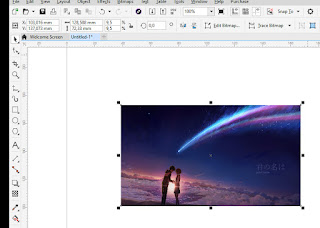

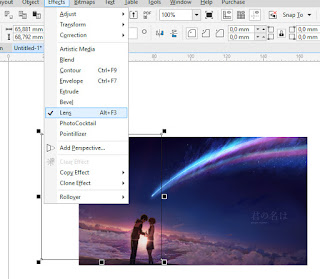
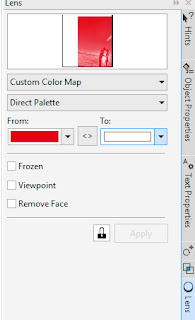

Post a Comment for "Cara Membuat Foto/Gambar Menjadi Satu Warna CorelDraw"
Jangan spam atau promosi di sini jgn juga taruh link aktif kalau mau dapat backlink bisa taruh di profil saja (Name/URL)